⬜ إعداد الأصناف والقوائم في نظام هايبر أورست
في هذه المرحلة، يبدأ المستخدم ببناء قائمة المطعم أو الكافيه من خلال إضافة الأصناف، وتنظيمها ضمن مجموعات وتصنيفات، بالإضافة إلى ضبط الملحقات، مواد التحضير، العروض، والقوائم. يُعد هذا الإعداد حجر الأساس الذي تُبنى عليه كل عمليات البيع داخل النظام.
1️⃣ مواد التحضير
✅ ما هي مواد التحضير؟
المكونات الأساسية التي تدخل في إعداد الأصناف (مثل: الجبنة – الدقيق – الزيت).
✅ خطوات إضافة مادة تحضير:
-
من القائمة الجانبية ➤ الإدخالات ➤ مواد التحضير.
-
اضغط على زر ➕ لإضافة مادة جديدة.
-
أدخل البيانات التالية:
-
اسم المادة.
-
الوحدة (مثل: كجم – لتر).
-
السعر التقديري للوحدة.
-
العائلة المرتبطة بها (مثل: خضروات، فواكه، حبوب).
-
الملاحظات (اختياري).
-
-
اضغط على ✔️ أضف جديدًا بعد الحفظ.
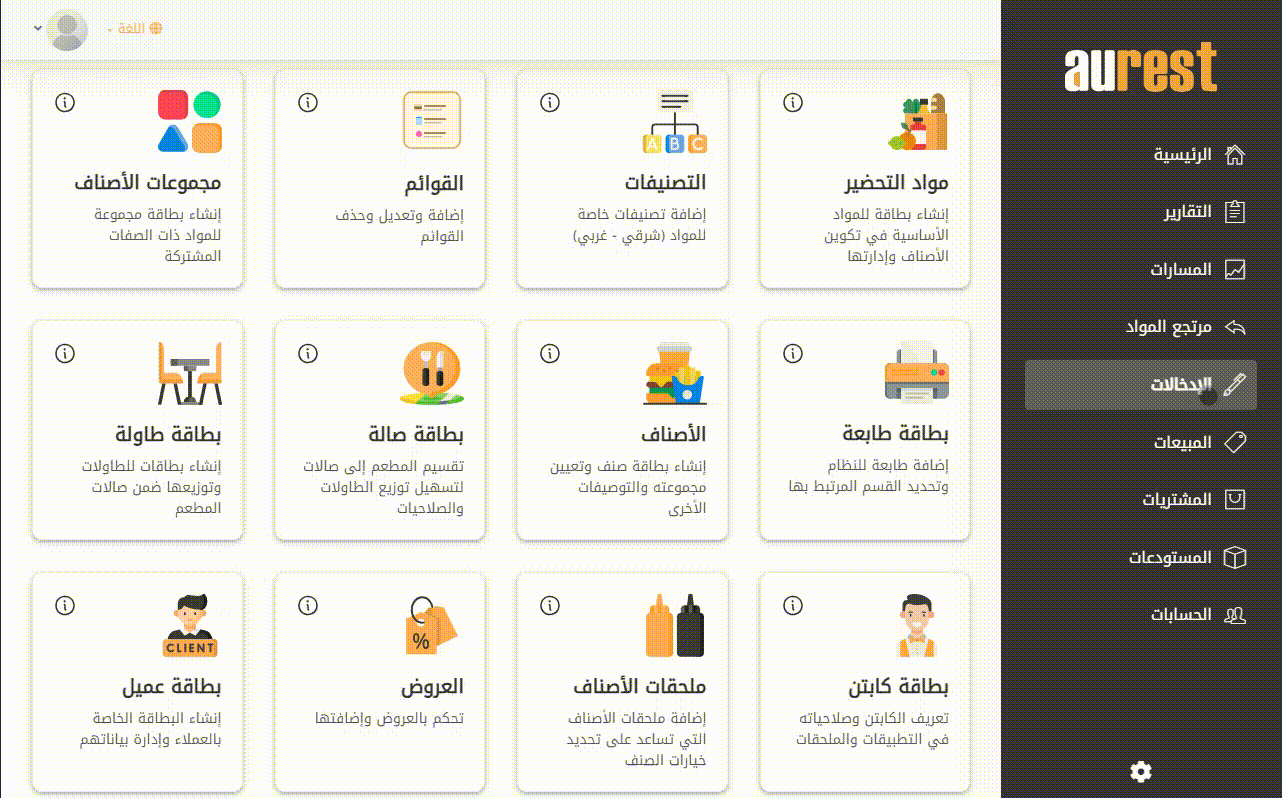
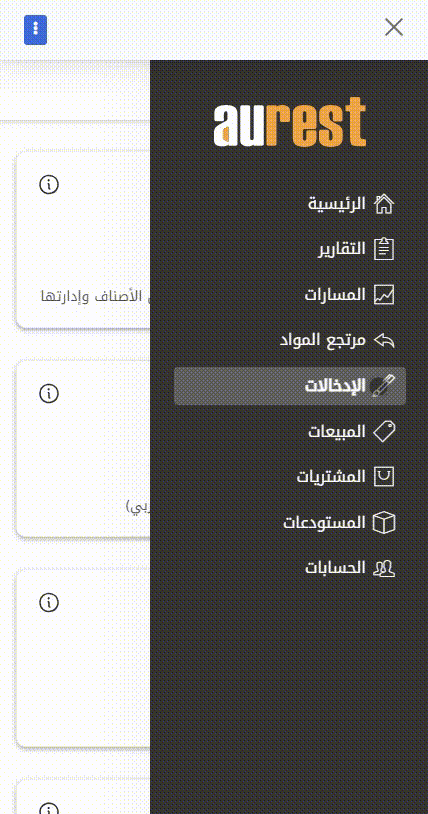
2️⃣ التصنيفات
✅ ما هي التصنيفات؟
تُستخدم لتصنيف الأصناف إلى فئات منطقية (مثل: مشروبات – أطعمة – صوصات)، لتسهيل تنظيم القائمة.
✅ خطوات إضافة تصنيف جديد:
-
من القائمة الجانبية ➤ الإدخالات ➤ التصنيفات.
-
ستظهر قائمة بجميع التصنيفات الحالية.
-
اضغط على زر ➕ لإضافة تصنيف جديد.
-
أدخل اسم التصنيف والملاحظات (اختياري).
-
اضغط على ✔️ أضف جديدًا بعد الحفظ.
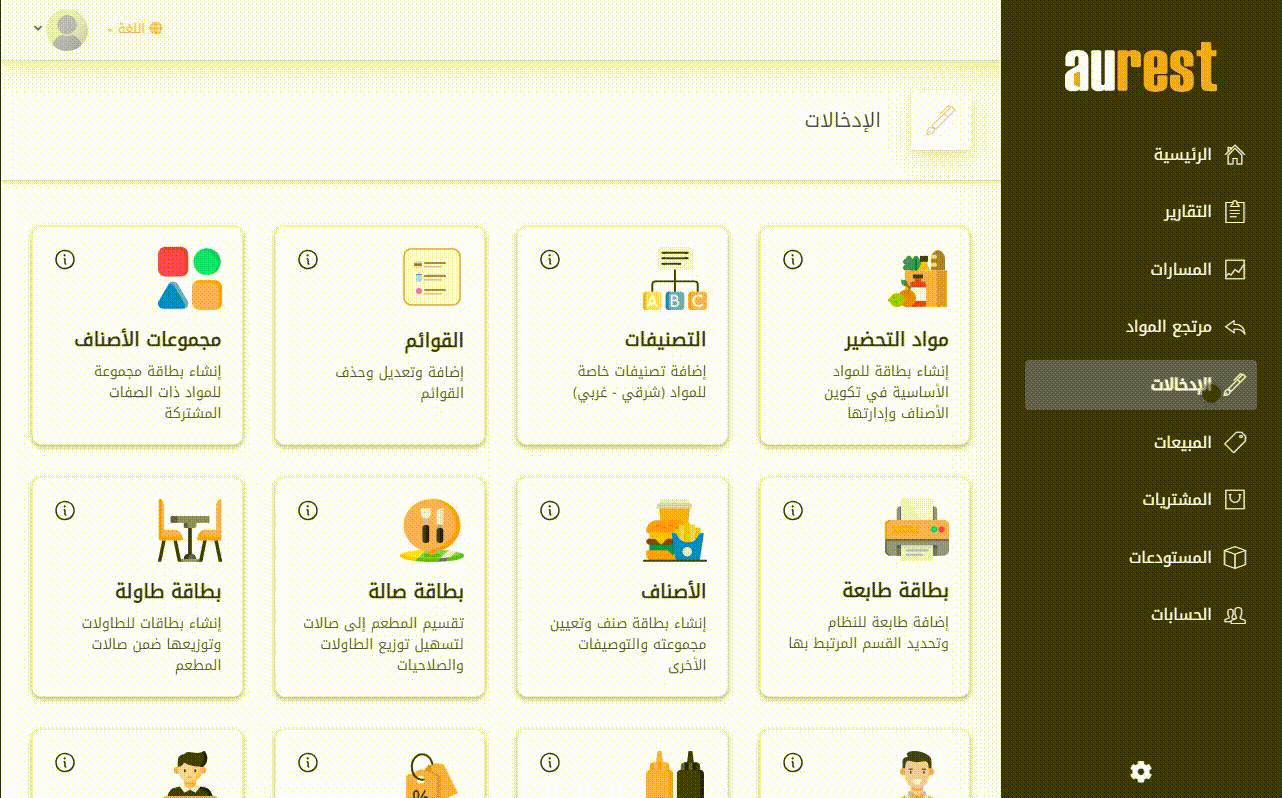
3️⃣ القوائم
✅ ما هي القوائم؟
تُستخدم القوائم لعرض منيو مختلف حسب التوقيت أو نوع الخدمة (مثل: قائمة الإفطار – قائمة التوصيل).
✅ خطوات إعداد قائمة:
-
من القائمة الجانبية ➤ الإدخالات ➤ القوائم.
-
اضغط على زر ➕ لإضافة قائمة جديدة.
-
أدخل اسم القائمة والملاحظات.
-
حدد حالة التفعيل.
-
اضغط على ✔️ أضف جديدًا بعد الحفظ.
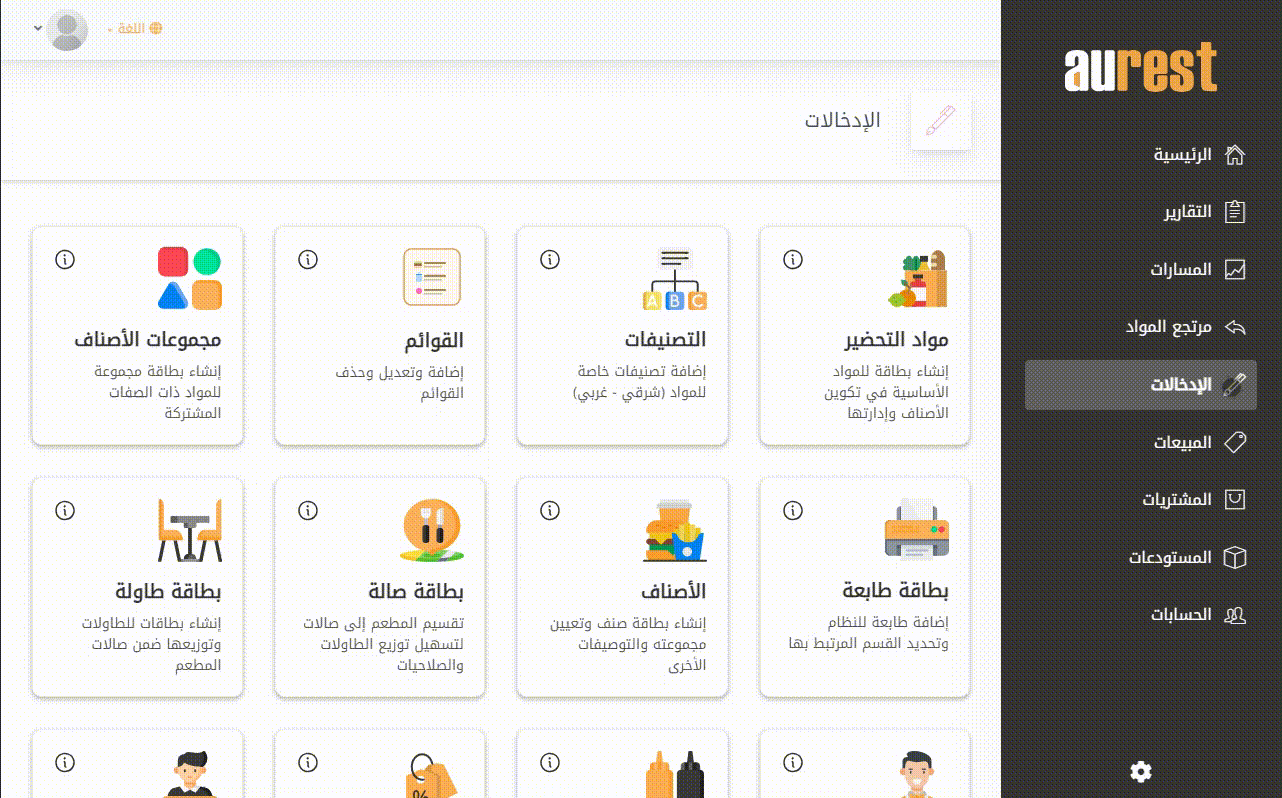
4️⃣ مجموعات الأصناف
✅ ما هي مجموعات الأصناف؟
تُستخدم لتجميع عدة أصناف ضمن مجموعة واحدة تظهر معًا في نقطة البيع (مثل: المقبلات – المشروبات الساخنة).
✅ خطوات إضافة مجموعة جديدة:
-
انتقل إلى ➤ الإدخالات ➤ مجموعات الأصناف.
-
ستظهر قائمة بالمجموعات الحالية.
-
اضغط على زر ➕ لإضافة مجموعة جديدة.
-
قم بتعبئة البيانات التالية:
-
اسم المجموعة.
-
تحديد ما إذا كانت مجموعة رئيسية أو فرعية.
-
القائمة المرتبطة.
-
ترتيب العرض.
-
الملاحظات (اختياري).
-
-
اضغط على ✔️ أضف جديدًا بعد الحفظ.
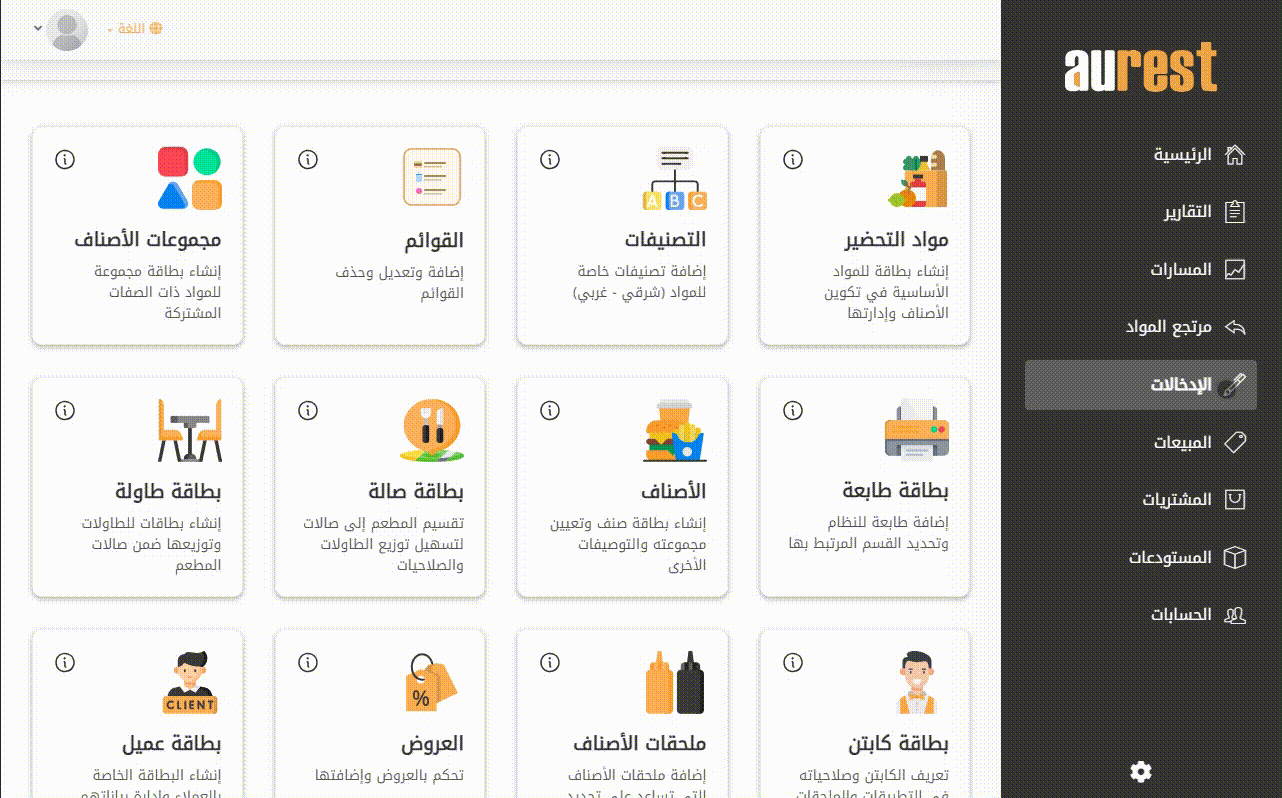
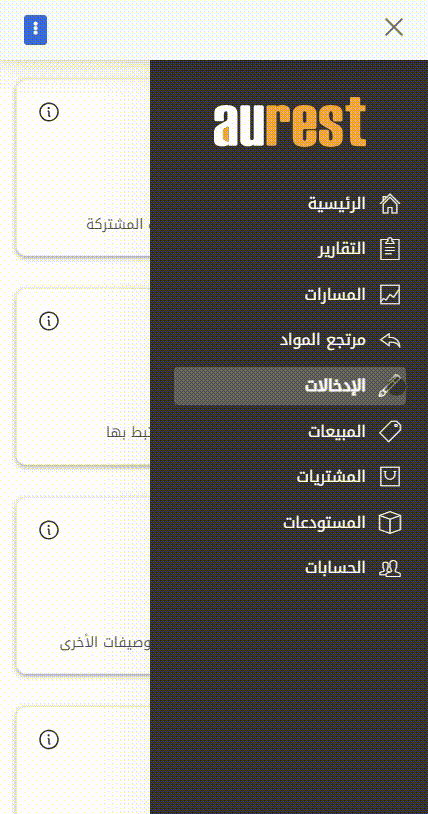 5️⃣ بطاقة طابعة
5️⃣ بطاقة طابعة
✅ ما هي بطاقة الطابعة؟
تُستخدم لربط النظام بأنواع الطابعات المختلفة داخل المطعم (مثل طابعة المطبخ، طابعة الباركود).
✅ خطوات إضافة طابعة:
-
من القائمة الجانبية ➤ الإدخالات ➤ بطاقة طابعة.
-
ستُعرض قائمة الطابعات المضافة مسبقًا.
-
اضغط على زر ➕ لإضافة طابعة جديدة.
-
أدخل البيانات التالية:
-
اسم الطابعة: مثل "المطبخ الداخلي".
-
الطابعة الداخلية / الخارجية / طابعة 2: اختر من القوائم المتاحة.
-
عدد النسخ: عدد النسخ التي يتم طباعتها لكل عملية.
-
ملاحظات (اختياري).
-
- اضغط على ✔️ أضف جديدًا بعد الحفظ.
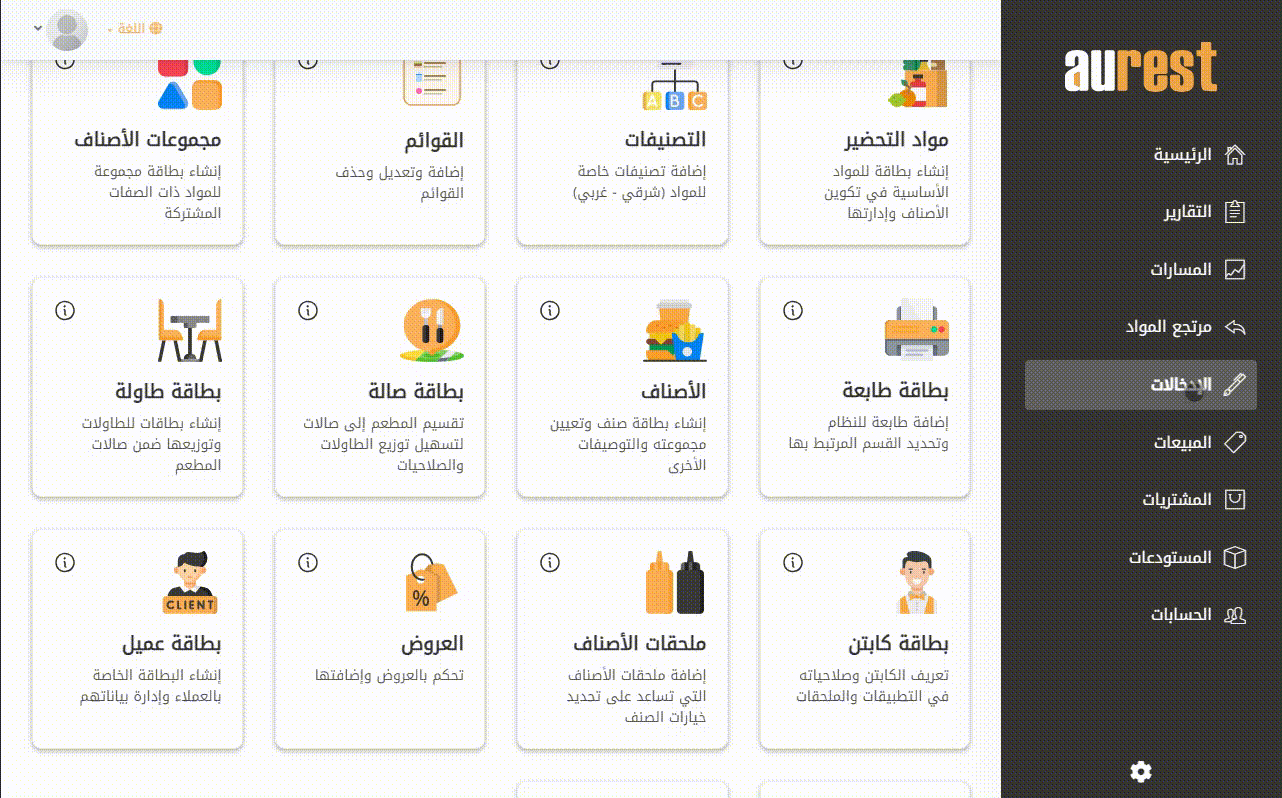
6️⃣ بطاقة الصنف
✅ ما هي بطاقة الصنف؟
تُستخدم لإضافة المنتجات المعروضة للبيع في القائمة، مثل بيتزا دجاج أو قهوة.
✅ خطوات إضافة صنف جديد:
-
انتقل إلى القائمة الجانبية ➤ الإدخالات ➤ الأصناف.
-
ستظهر قائمة بالأصناف المضافة مسبقًا.
-
اضغط على زر ➕ لإضافة صنف جديد.
-
قم بتعبئة الحقول التالية:
-
الاسم.
-
التصنيف.
-
المجموعة.
-
الطابعة المرتبطة.
-
السعر الرئيسي، وتحديد الضريبة المضافة (إن وجدت).
-
نوع المادة (عامة أو إلزامية).
-
الإضافات (إن وُجدت).
-
خيارات العرض في شاشة المطبخ أو شاشة التحضير.
-
التحذيرات (إن وُجدت).
-
مكونات الصنف أو الكومبو (إن وُجدت).
-
ملاحظات إضافية (اختياري).
-
-
اضغط على ✔️ أضف جديدًا بعد الحفظ.
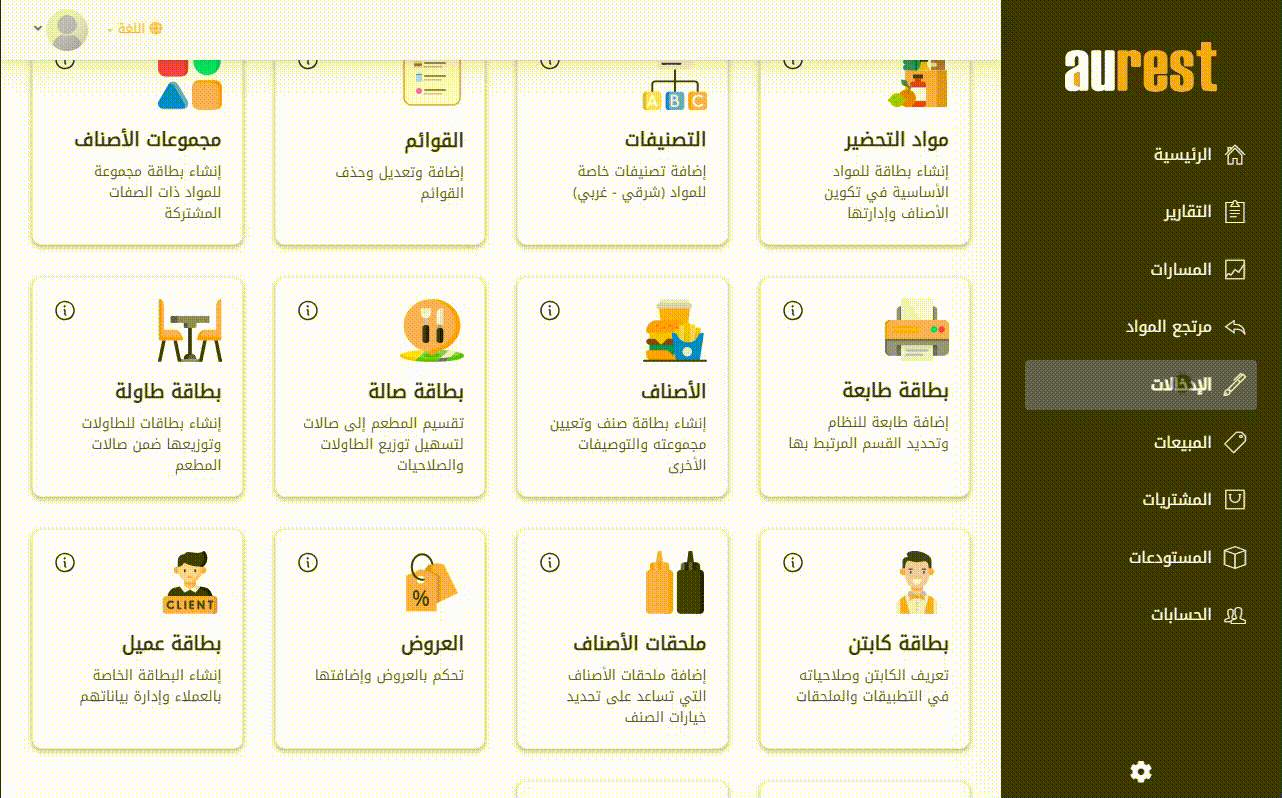
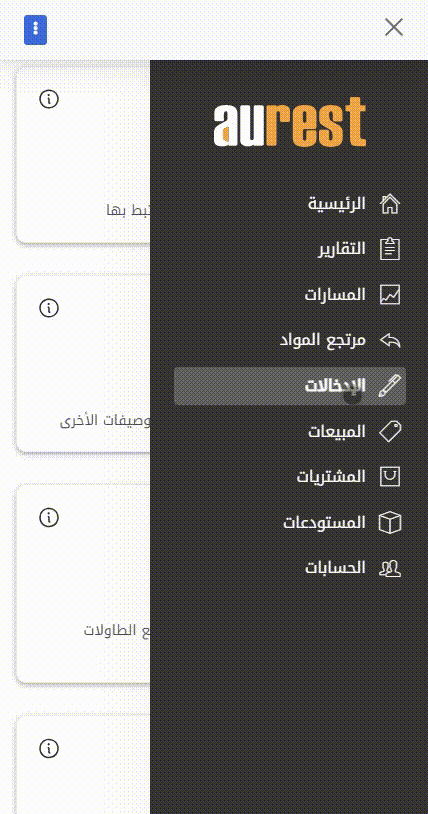
7️⃣ ملحقات الأصناف
✅ ما هي ملحقات الأصناف؟
هي الإضافات أو الخيارات التي يمكن ربطها بالأصناف (مثل: زيادة جبنة – بدون بصل).
✅ خطوات إضافة ملحق صنف:
-
-
من القائمة الجانبية ➤ الإدخالات ➤ ملحقات الأصناف.
-
اضغط على زر ➕ لإضافة ملحق جديد.
-
أدخل الاسم، ترتيب الظهور، والملاحظات (اختياري).
- اضغط على ✔️ أضف جديدًا بعد الحفظ.
-
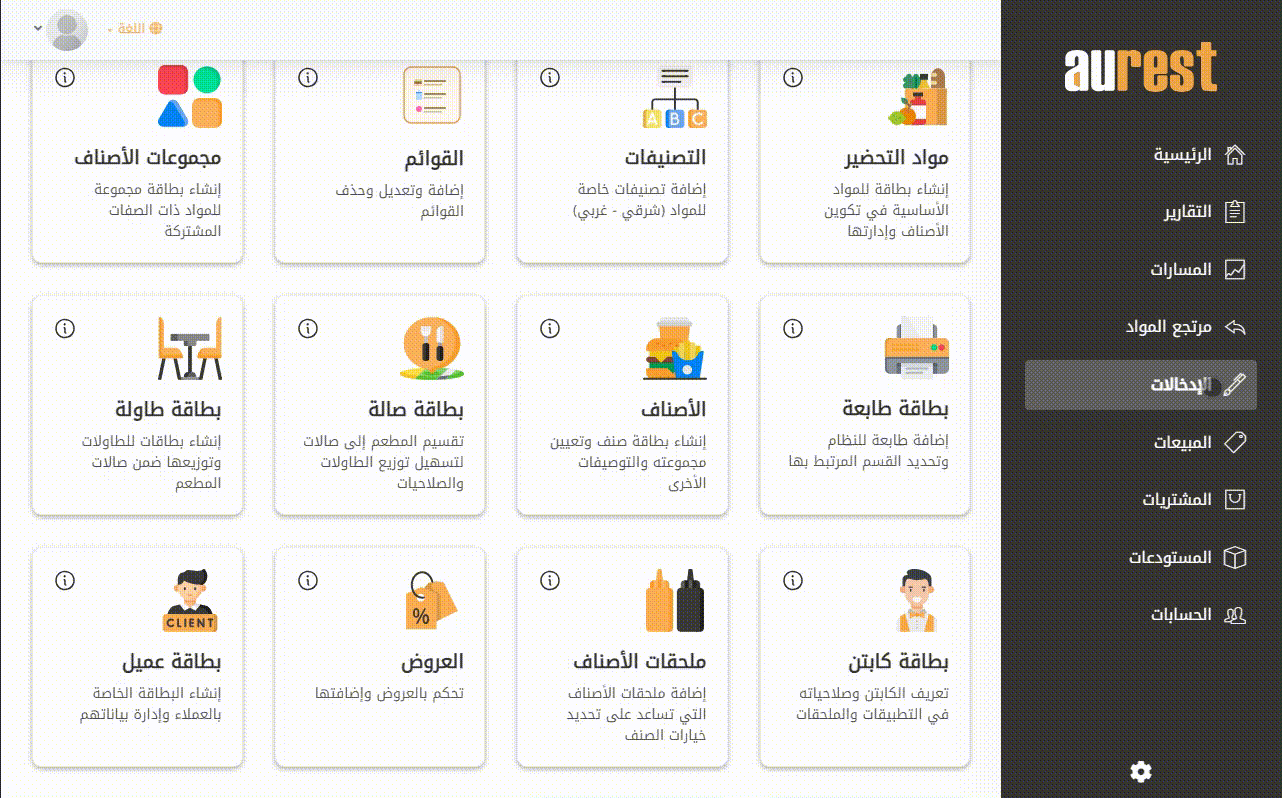
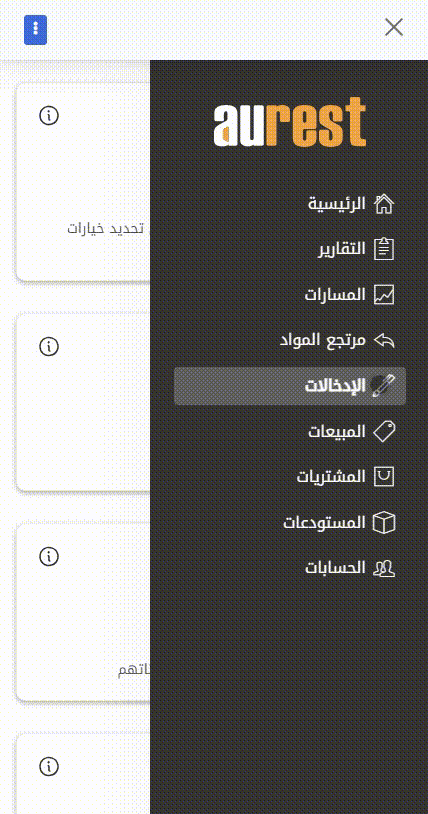
8️⃣ العروض
✅ ما هي العروض؟
تُستخدم لإنشاء خصومات مؤقتة أو دورية على أصناف محددة أو على القائمة بالكامل.
✅ خطوات إضافة عرض جديد:
-
من القائمة الجانبية ➤ الإدخالات ➤ العروض.
-
اضغط على زر ➕ لإضافة عرض جديد.
-
أدخل البيانات التالية:
-
اسم العرض.
-
جدول التفعيل (طوال اليوم أو خلال أوقات محددة).
-
تاريخ البداية والانتهاء.
-
تكرار الأيام (في حال كان العرض أسبوعيًا).
-
الأصناف أو المجموعات المشمولة في العرض.
-
الملاحظات، ثم فعّل العرض.
-
-
اضغط على ✔️ أضف جديدًا بعد الحفظ.
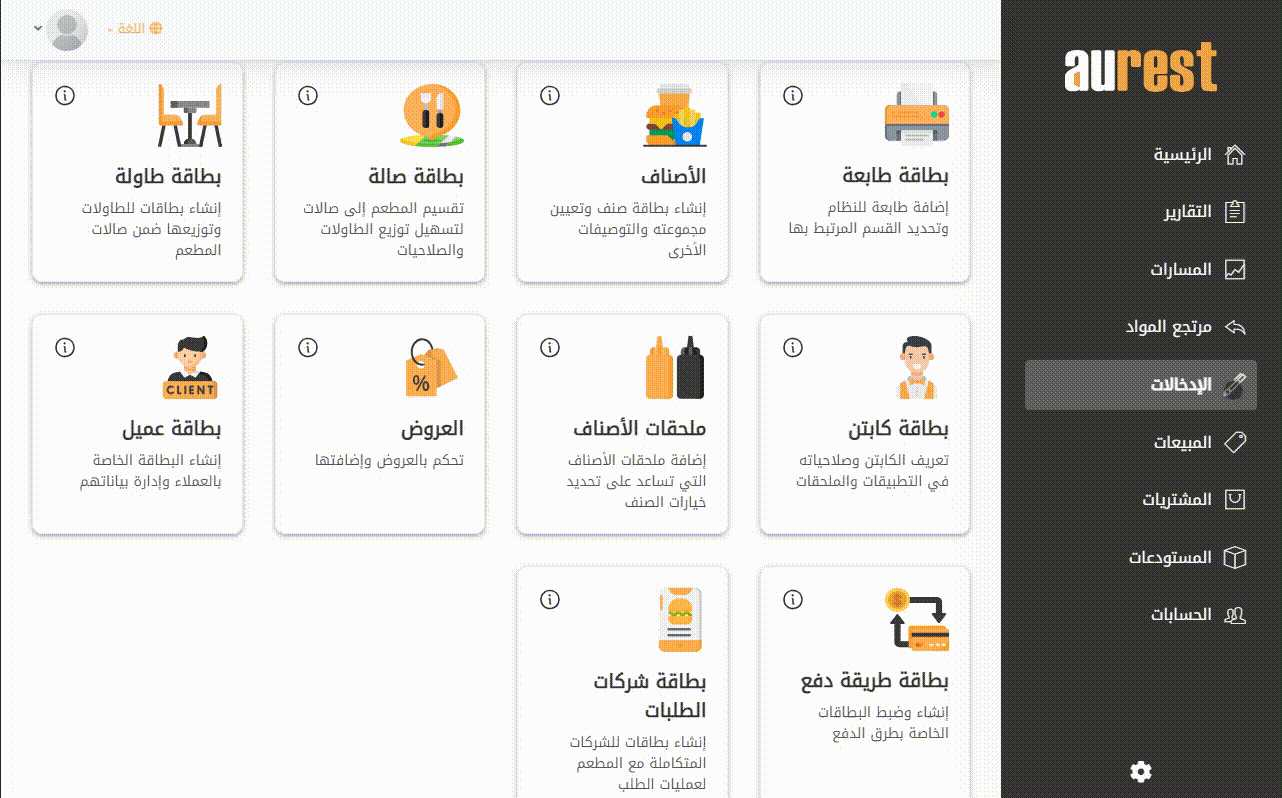
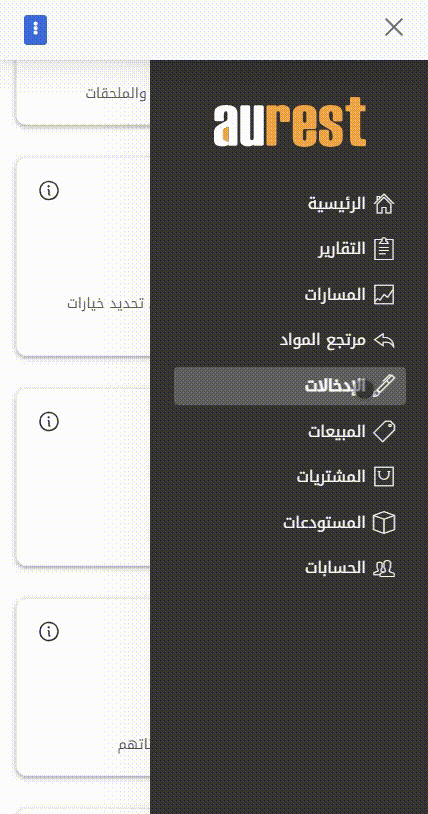
✨ الهدف من هذه المرحلة:
-
إنشاء قائمة احترافية ومنظم يعكس تنوع المنتجات المتاحة.
-
تسهيل إدارة الإضافات والعروض بمرونة.
-
تجهيز النظام لتقديم تجربة طلب سريعة ومنظمة سواء داخل الصالة أو في خدمات التوصيل.
 English
English